Rdrcef process.exe - kas tas ir un kā atrisināt problēmas ar palaišanu

- 4369
- 965
- Roderick Satterfield DDS
Liels skaits cilvēku, kas lasa noteikta formāta failus, izmanto tādu programmu kā Acrobat Reader. Vairumā gadījumu nav problēmu ar palaišanu un darbu lietojumprogrammā, bet dažreiz lietotāji saskaras ar RDRCEF kļūdu.Exe, kas aptur programmatūras darbību un neļauj ērti piemērot lietderības iespējas.

Rdrcef process.EXE bieži var redzēt operētājsistēmas uzdevumos dispečerā. Turklāt viņš iztērē iespaidīgu pieejamo resursu apjomu un var izraisīt datora lēnu darbu vai pat nopietnu iesaldēšanu. Šajā sakarā daudziem cilvēkiem ir jautājums par to, kāds tas ir process un kāda ir šāda pārmērīga datora komponentu slodze. Mēģināsim to izdomāt.
Rdrcef.Exe kāds ir šis process
Pirmais solis tiks izdarīts, ka tas ir rdrcef.exe un kādos gadījumos process var parādīties. Šī procedūra ir daļa no Acobe programmatūras Acrobat Reader standarta montāžas, ko izmanto, lai darbotos ar dažādu formātu failiem. Process ir iesaistīts tajā, kas nodrošina un atbalsta savienojumu ar mākoņa pakalpojumiem. Jo īpaši bez tā nav iespējams ilgu laiku uzturēt atvērtu kanālu ar AWS serveriem.
Ir vērts atzīmēt, ka šim procesam nav nekādas kritiskas vērtības visai operētājsistēmai, un to var apturēt, nekaitējot datoram. OS nebūs negatīvu seku.
Ja darba procesā lietotājs sāk saskarties ar dažāda veida procesu kļūdām vai programmas noieta tirgu, ir jāveic vairākas profilaktiskas un diagnostiskas darbības. Ja pakavētos pie visefektīvākajiem risinājumiem.
Pārbaudot komponenta autentiskumu
Rdrcef fails.EXE, kas ir atbildīgs par tāda paša nosaukuma procesa uzsākšanu, nav tālu no vienmēr viennozīmīgi atzīta operētājsistēma. Dažas grūtības var labi izveidot pretvīrusu programmatūru, kas kļūdaini apsver Trojas aģenta procesu un ievieto to karantīnā. Failus karantīnā nevar izmantot parastajā režīmā, kas uzliek dažus ierobežojumus konkrēta veida programmatūras izmantošanai.
Pirms manuāli noņemat karantīnas failu, jums jāpārbauda tā autentiskums un jāpārliecinās par komponentu drošību. Ir vērts sākt ar izpildāmā faila atrašanās vietas elementāru pārbaudi.
Procedūra:
- Uz tastatūras vienlaikus nospiediet Ctrl + Shift + ESC taustiņus.
- Parādās logā atrodiet vēlamo procesu un noklikšķiniet uz tā ar labo peles pogu.
- Konteksta izvēlnē atlasiet "Atveriet faila atrašanās vietu".
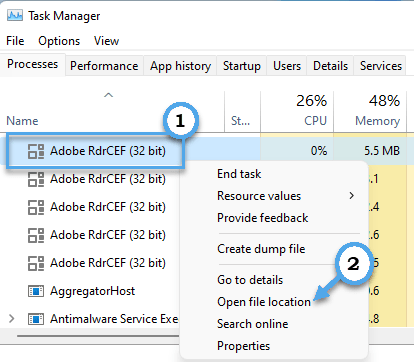
- Pārliecinieties, vai fails atrodas pareizajā direktorijā. Ja tas tiek mainīts, tad, visticamāk, ļaunprātīgais kods tiek maskēts zem izpildāmā faila.
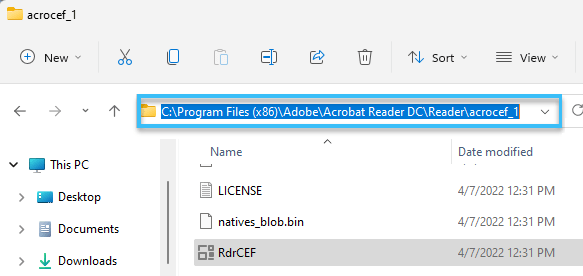
Identificējot vīrusu infekciju, ir jāuzsāk uzstādītais pretvīruss un jāveic pilnīga sistēmas skenēšana. Visbiežāk vīrusu atrašanai nebūs grūti. Tie ir jānoņem un pēc tam jāpārbauda procesa darbība.
Ja RDRCEF process.exe ir īsts, tad ir jāiet uz citām problēmu identificēšanas metodēm.
Procesa faila renamācija
Ir divi galvenie veidi, kā atjaunot sākotnējā RDRCEF procesa parasto veiktspēju.Exe. Pirmais ir vienkāršs procedūras pārdēvēšana. Turklāt uzreiz tiek aizstāti divi izpildāmu failu nosaukumi, kas atrodas instalētās programmas direktorijā.
Šeit ir vērts ievērot šādu algoritmu:
- Aizveriet programmas Acrobat Reader. Ir nepieciešams pilnībā pabeigt visus procesus, kas saistīti ar šo programmatūru. Lai to izdarītu, jums būs jāatver uzdevumu pārvaldnieks un manuāli jāaizver visas operācijas.
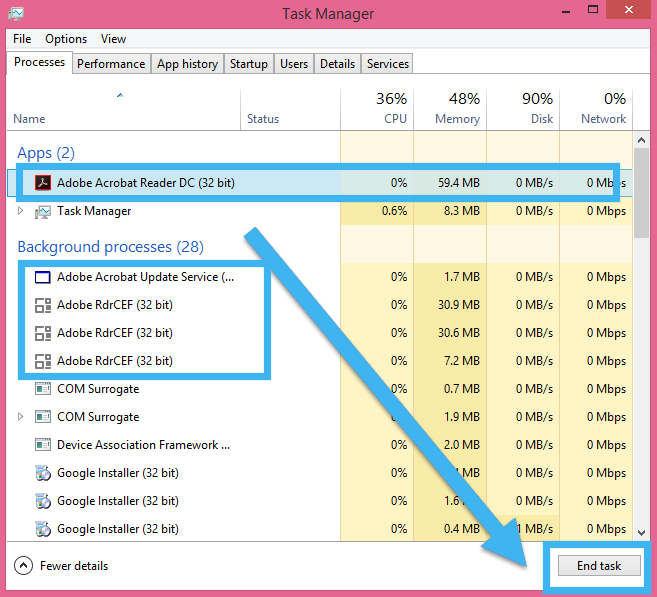
- Atveriet diriģentu un dodieties uz direktoriju ar instalēto programmu.
- Atrodiet rdrcef failus.EXE un RDLServicesupdater.Exe.
- Katram failam noklikšķiniet uz pogas Pareizā pele, pēc tam nospiediet pogu "Pārdēvēt".
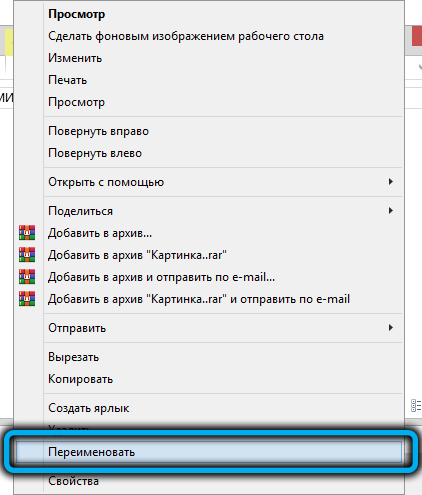
- Pievienojiet oriģinālajiem nosaukumiem beigas "_old".
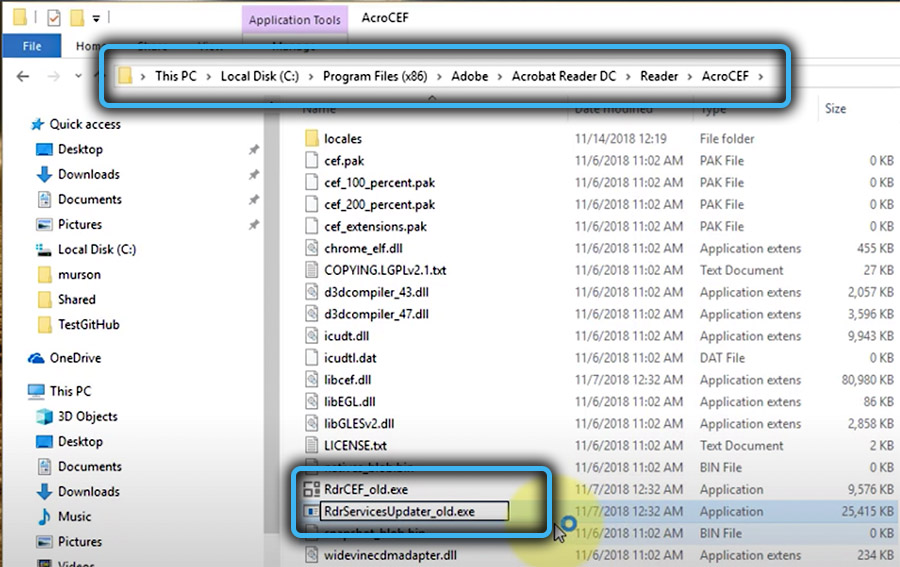
- Palaidiet Adobe programmu, kurai vajadzētu automātiski pārveidot šos failus. Un, ja iepriekšējās versijās būtu kādas kļūdas, šeit tām vajadzētu pazust.
Programmas atjaunināšana
Kļūda "RDRCEF: apturēta lietojumprogrammas lietojumprogramma" var būt saistīta ar noteiktu atjauninājumu trūkumu Adobe programmā. Ir nepieciešams iestatīt atbilstošos atjauninājumus un pārbaudīt programmatūras veiktspēju.
Instrukcijas:
- Nospiediet Win + R taustiņus un sauciet logu "izpildīt".
- Logā ievadiet komandu AppWiz.CPL, pēc tam nospiediet pogu Enter.
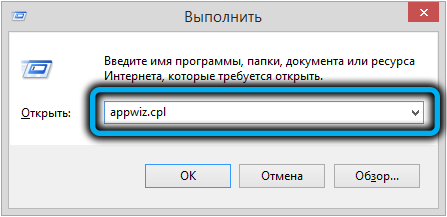
- Dodieties uz sadaļu "programmas un komponenti".
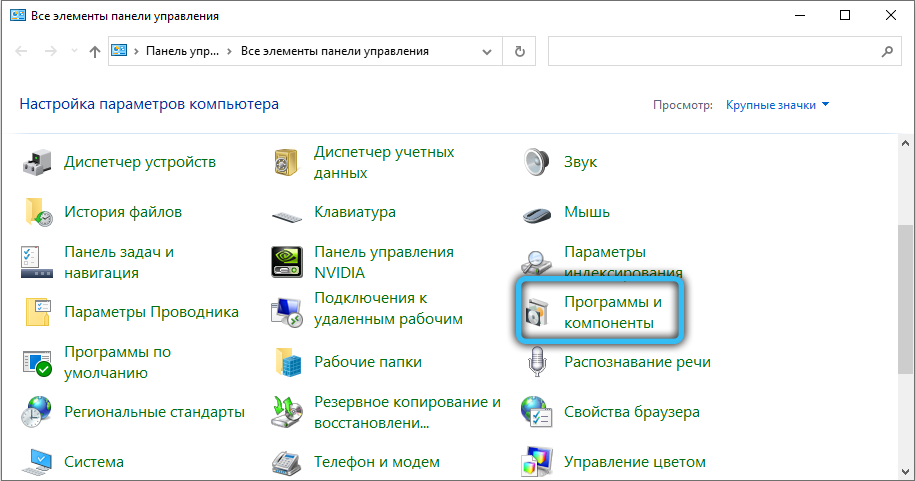
- Instalēto lietojumprogrammu sarakstā atrodiet Acrobat Reader un noklikšķiniet uz tā ar labo peles pogu.
- Konteksta izvēlnē atlasiet vienumu “Dzēst”.
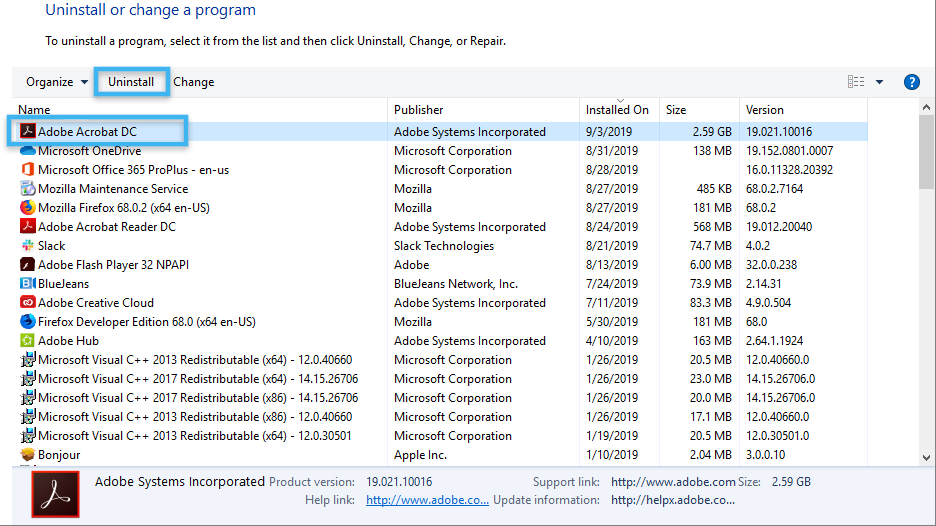
- Dodieties uz izstrādātāja oficiālo vietni un lejupielādējiet Acrobat Reader jaunāko versiju.

- Palaidiet instalēšanu un pagaidiet, līdz programma ir instalēta datorā.
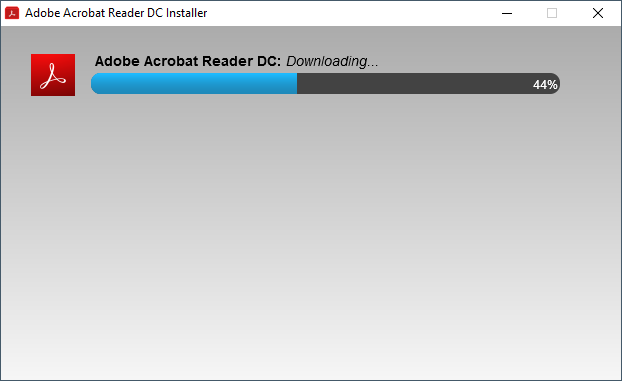
Bieži vien šāda metode palīdz pat tad, ja atjauninājumi nav nepieciešami. Sistēma vienkārši atjaunina visus programmas failus, kuros var būt kļūdas.
- « Veidi, kā novērst kļūdu, ja nav libcef.Dll
- Nav MFC140U faila.Dll, kāds ir kļūdas iemesls un kā to novērst »

